جيت هاب: واجهة برمجة تطبيقات الرسائل القصيرة بلغة فيجوال بيسك
يشرح هذا المقال كيفية تنزيل أحدث مكتبة لواجهة برمجة تطبيقات الرسائل القصيرة بلغة فيجوال بيسك من جيت هاب. ستتعلم كيفية تنزيل تطبيق جيت هاب ديسكتوب وتسجيل الدخول إليه. (الشكل 1) ستتعلم أيضًا كيفية استنساخ مستودع من الإنترنت. نفترض أنك قد استخدمت جيت هاب من قبل وأنك على دراية بفيجوال ستوديو. سيتم تقديم بعض المعلومات المهمة وتعليمات مفصلة خطوة بخطوة. نأمل أن تجد التعليمات المقدمة مفيدة.
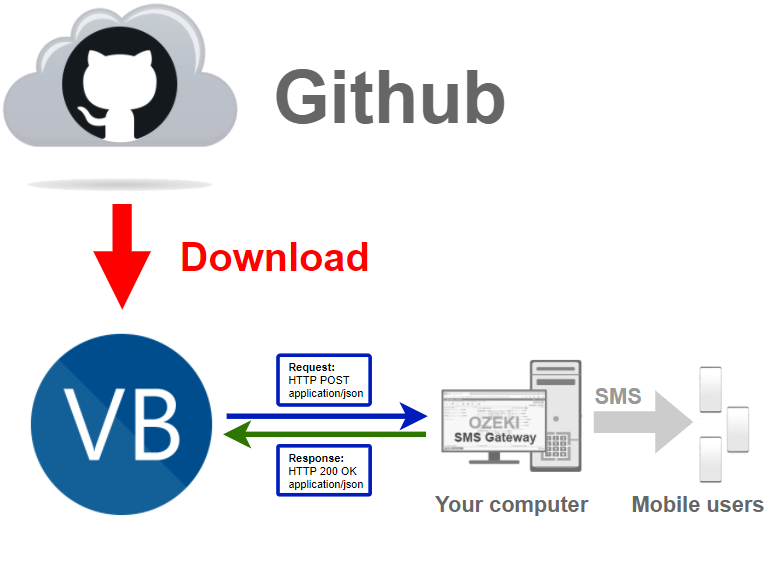
كيفية تنزيل واجهة برمجة تطبيقات الرسائل القصيرة بلغة فيجوال بيسك من جيت هاب (خطوات سريعة)
لتنزيل واجهة برمجة تطبيقات الرسائل القصيرة بلغة فيجوال بيسك من جيت هاب:
- إنشاء حساب على جيت هاب
- تنزيل جيت هاب ديسكتوب
- تسجيل الدخول إلى GitHub.com
- تكوين جيت
- استنساخ مستودع واجهة برمجة تطبيقات الرسائل القصيرة بلغة فيجوال بيسك في جيت هاب ديسكتوب
- فتح Ozeki.Libs.Rest.VB.sln
- بدء مشروع فيجوال بيسك
- التحقق من الرسالة المرسلة في بوابة أوزيكي للرسائل القصيرة
تنزيل جيت هاب ديسكتوب (فيديو تعليمي)
في هذا الفيديو، ستتعلم كيفية تنزيل تطبيق جيت هاب ديسكتوب. سيبدأ الفيديو بفتح صفحة تنزيل جيت هاب ديسكتوب وسيأخذك حتى الحصول على المثبت على جهازك. مدة الفيديو دقيقة واحدة فقط، وستتعلم كل المعلومات التي تحتاجها لإكمال عملية التنزيل.
تنزيل مثبت جيت هاب ديسكتوب
للوصول إلى صفحة تنزيل جيت هاب ديسكتوب، ستحتاج إلى فتح الرابط. هنا يمكنك الحصول على أحدث نسخة من البرنامج. انقر على زر تنزيل لنظام ويندوز باللون البنفسجي (الشكل 2). سيبدأ هذا عملية التنزيل. انتظر حتى ينتهي المتصفح من العملية للمتابعة.
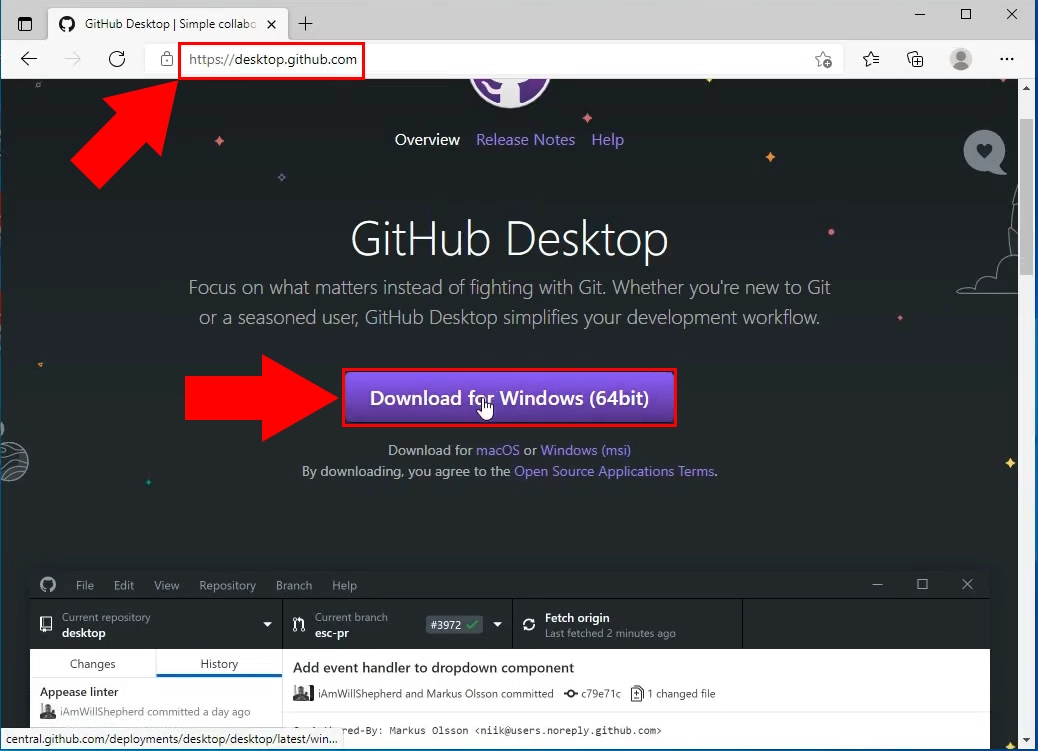
تثبيت جيت هاب ديسكتوب (فيديو تعليمي)
في هذا الفيديو، سنوضح لك كيفية بدء عملية تثبيت جيت هاب ديسكتوب. سيبدأ بتشغيل المثبت وسيأخذك حتى الحصول على برنامج يعمل على جهازك. ستتعلم أيضًا كيفية تسجيل الدخول إلى تطبيق جيت هاب ديسكتوب. مدة الفيديو دقيقة واحدة فقط ومفصلة جدًا. لن تواجه أي مشكلة في فهم الخطوات.
بدء المثبت
إذا انتهى متصفحك من تنزيل المثبت، ابحث عنه في مجلد التنزيلات على جهازك. انقر عليه لبدء عملية التثبيت. سيكون ملفًا من نوع تطبيق باسم GitHubDesktopSetup-x64. (الشكل 3)
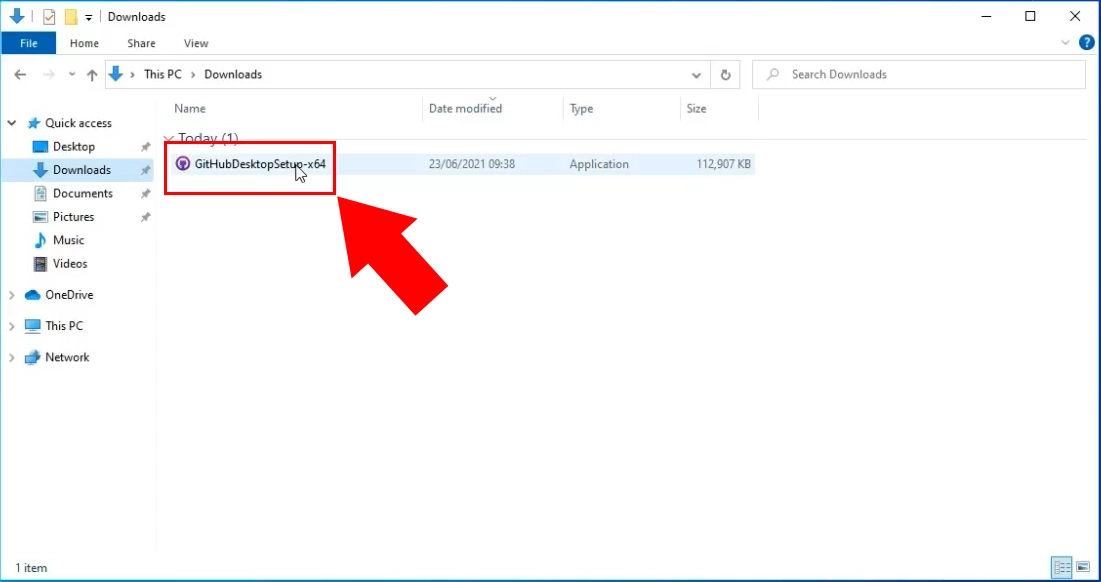
انتظر حتى ينتهي المثبت
بعد بدء عملية التثبيت، ستظهر النافذة المرئية في الشكل 4. هذا يعني أن جيت هاب ديسكتوب يتم تثبيته حاليًا. لا تحتاج إلى فعل أي شيء هنا. سيتم تشغيل التطبيق بمجرد اختفاء هذه النافذة.
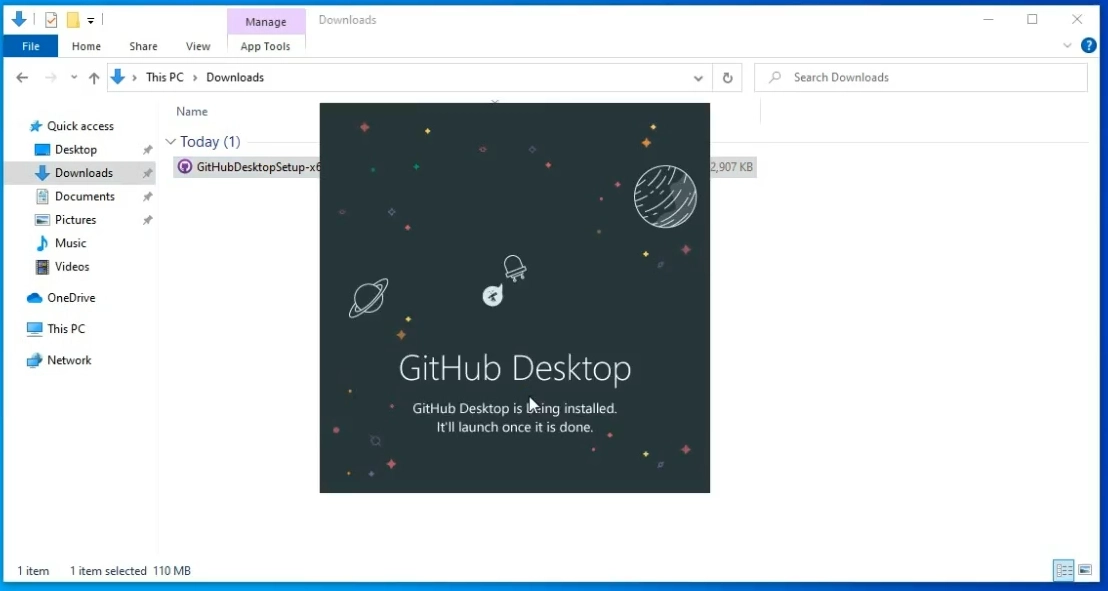
اختر تسجيل الدخول إلى جيت هاب
الخطوة التالية هي تسجيل الدخول إلى تطبيق جيت هاب ديسكتوب. هذا يتطلب بيانات تسجيل الدخول لحساب المستخدم الخاص بك على جيت هاب. انقر على زر تسجيل الدخول إلى GitHub.com للوصول إلى نافذة تسجيل الدخول. إذا لم تستخدم جيت هاب من قبل، يمكنك إنشاء حساب مستخدم جديد من هذه الصفحة. انقر على رابط إنشاء حساب مجاني الموجود فوق زر تسجيل الدخول. سيأخذك إلى صفحة إنشاء حساب مستخدم جديد. (الشكل 5)
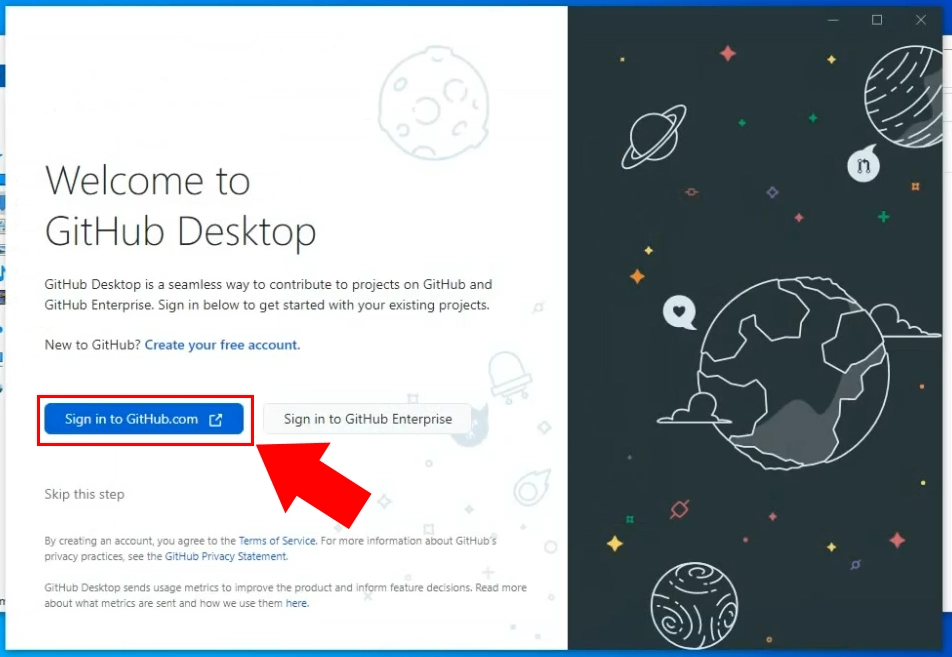
أدخل اسم المستخدم وكلمة المرور
سيؤدي الزر إلى فتح نافذة متصفح جديدة، حيث تحتاج إلى تسجيل الدخول (الشكل 6). في هذه الصفحة، تحتاج إلى استخدام اسم المستخدم وكلمة المرور لحسابك على جيت هاب. أدخل كليهما في مربع النص الصحيح وانقر على زر تسجيل الدخول للمتابعة إلى الخطوة التالية.
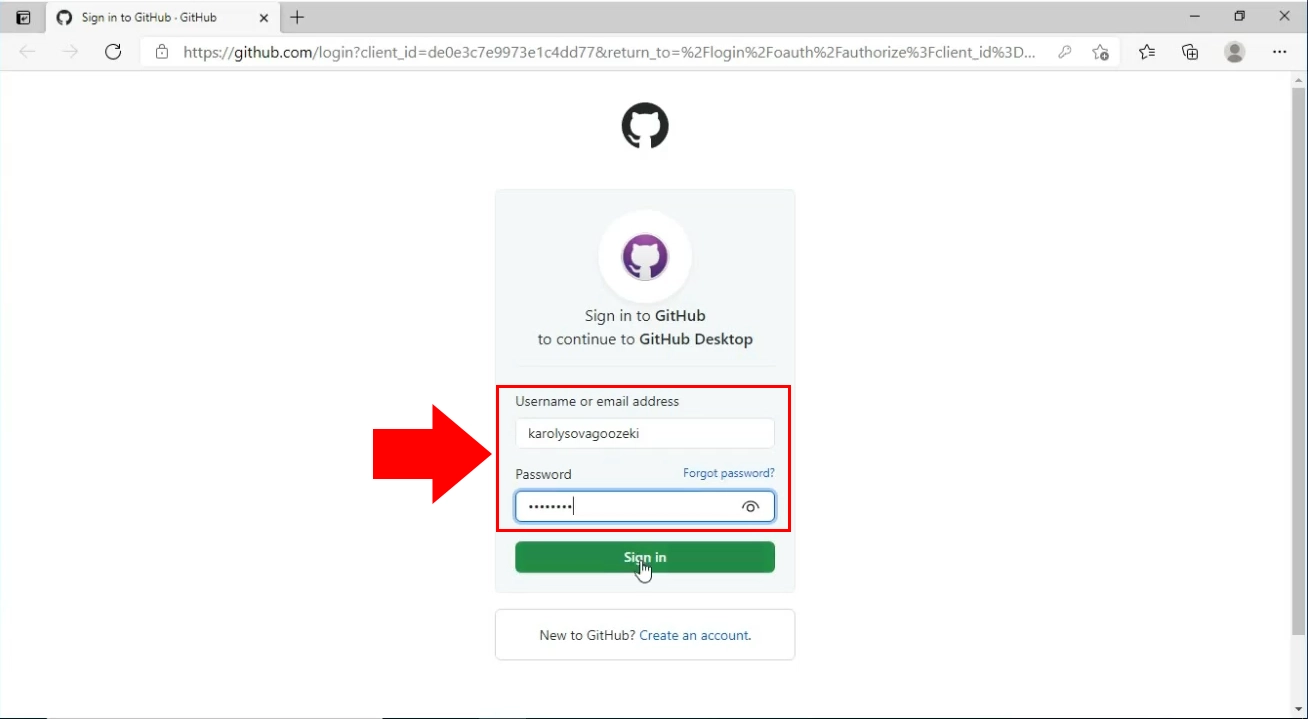
ستحدد صفحة تهيئة Git المعلومات التي ستظهر كتفاصيل commit. حدد خانة الاختيار استخدام اسم حساب GitHub وعنوان البريد الإلكتروني الخاص بي (الشكل 7). هذا يعني أن المعلومات من حساب GitHub الخاص بك ستُستخدم لتحديد الـ commits التي تنشئها. ستكون مرئية لأي مستخدم آخر على GitHub. انقر على زر إنهاء لتأكيد إعداداتك.
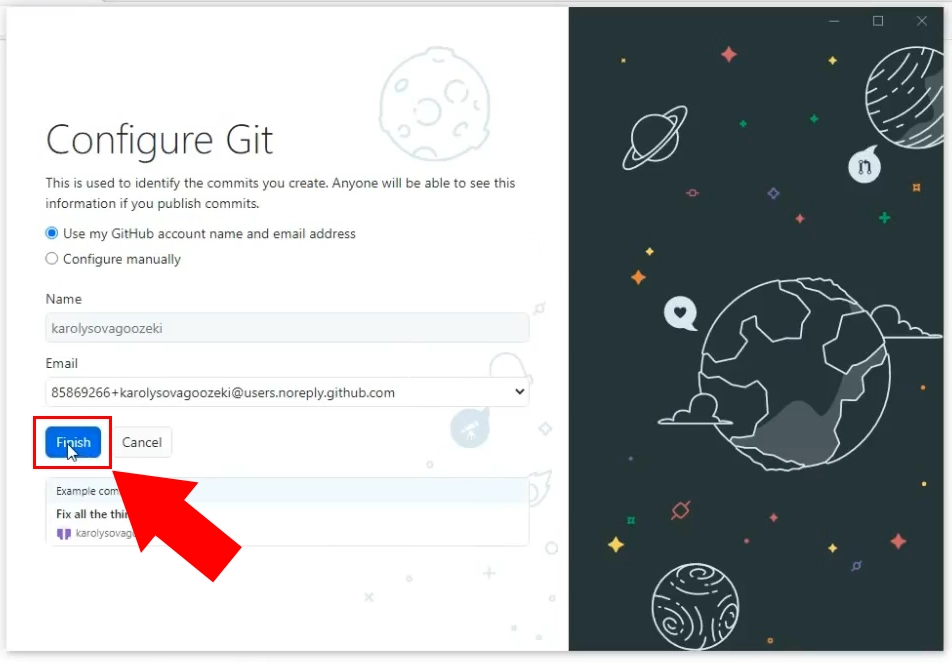
استنساخ مستودع Ozeki.Libs.Rest.VB (فيديو تعليمي)
في الفيديو التالي، سترى كيفية استنساخ مستودع. سيبدأ من الصفحة الرئيسية لتطبيق GitHub Desktop وسيأخذك خطوة بخطوة حتى تحصل على المستودع المستنسخ على جهازك للتعديل. يمكنك تعلم أي عنوان URL تنسخ وأين تلصقه في GitHub Desktop. الباقي متروك لتطبيق GitHub Desktop. مدة الفيديو 38 ثانية، لكنه يحتوي على جميع الخطوات مفصلة. لن تواجه أي مشكلة في متابعته.
اختر استنساخ المستودع
لإجراء أي تغييرات على المستودع، تحتاج إلى تنزيل الملفات إلى جهازك. هذا يعني أنه يمكنك تعديلها دون اتصال بالإنترنت. من الضروري أن يكون لديك نسخة خاصة بك من الملفات قبل التعديل. في صفحة لنبدأ، يمكنك اختيار إنشاء مستودع تعليمي إذا كنت ترغب في معرفة المزيد عن GitHub Desktop. لتعديل ملفات مستودع Ozeki، اختر خيار استنساخ مستودع من الإنترنت (الشكل 8). سيتم فتح نافذة جديدة تحتاج فيها إلى نسخ عنوان URL للمستودع الذي ترغب في استنساخه.
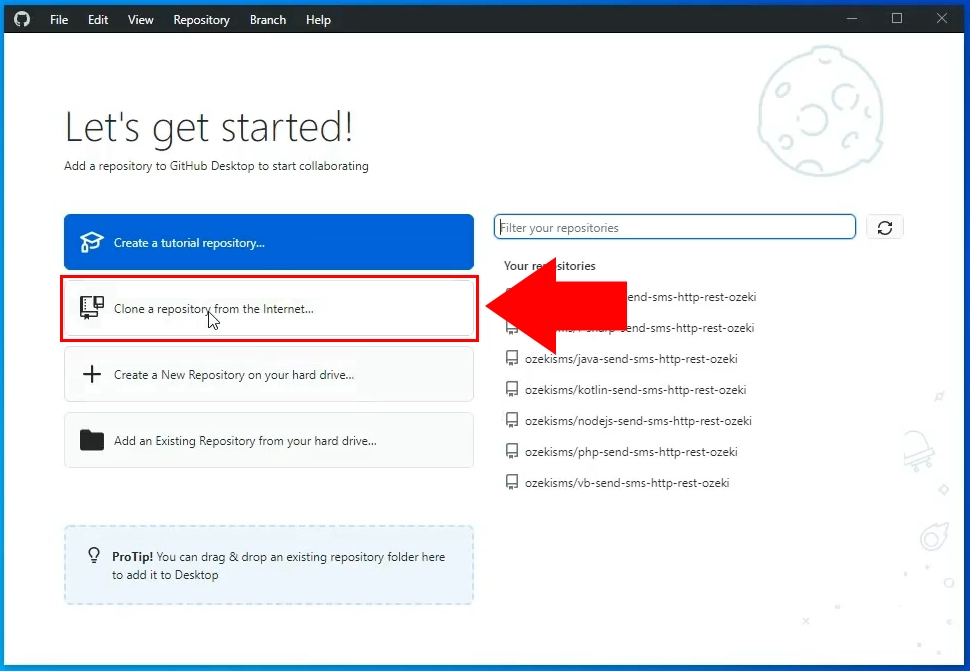
انسخ عنوان URL للكود
الآن تحتاج إلى نسخ عنوان URL للمستودع الذي ترغب في استنساخه. للقيام بذلك، يرجى فتح GitHub في متصفحك وفتح المستودع. لنسخ العنوان URL، لديك خياران. الخيار الأول هو البحث عن زر Code الأخضر الموجود فوق قائمة الملفات (الشكل 9). انقر عليه وابحث عن العنوان URL. بمجرد العثور عليه، انقر على أيقونة النسخ على اليمين. الطريقة الأخرى هي ببساطة نسخ العنوان URL من سطح المكتب. هذا سيعطي نفس العنوان URL.
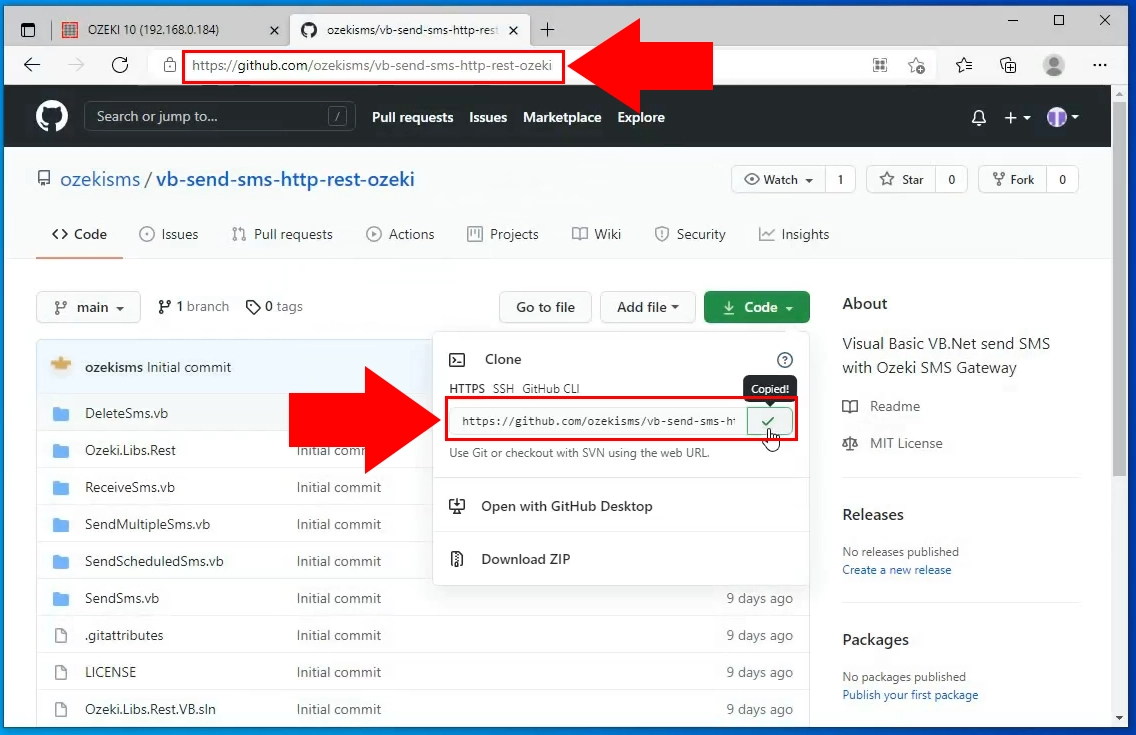
الصق عنوان URL للكود
الصق العنوان URL في نموذج استنساخ المستودع. هنا يمكنك تحديد أي مستودع تريد استنساخه باستخدام مربع النص عنوان URL للمستودع (الشكل 10). في المسار المحلي، تحتاج إلى توفير مسار وصول، حيث سيتم إنشاء مجلد جديد لتخزين الملفات.
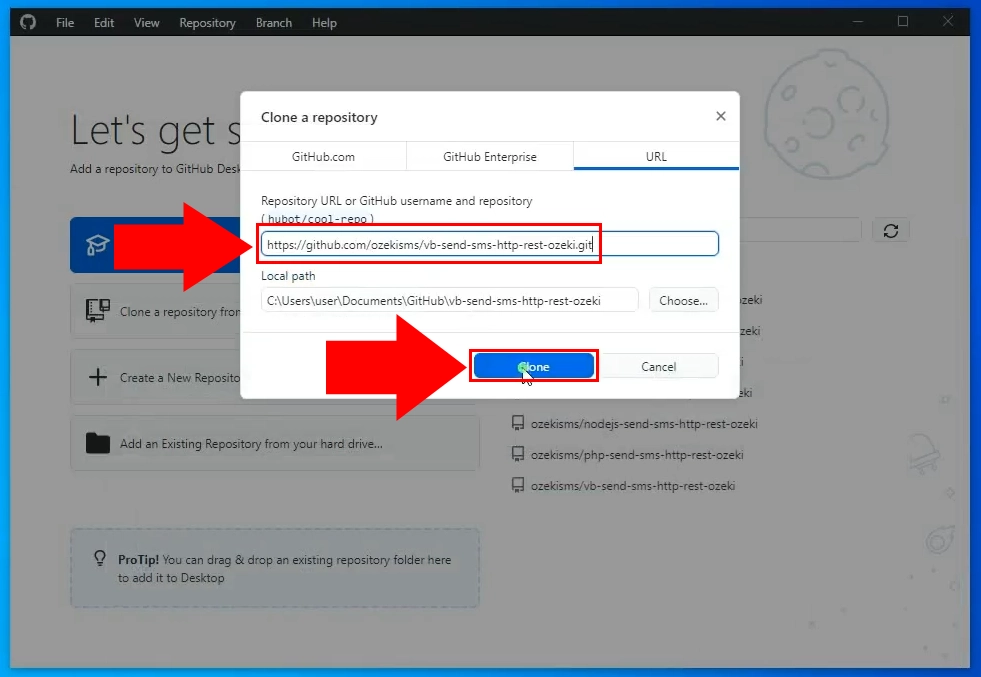
افتح المجلد المستنسخ
افتح المجلد الذي حددته لاستنساخ المستودع. للقيام بذلك، انسخ مسار الوصول من النموذج والصقه في شريط العنوان في File Explorer (الشكل 11). اضغط على Enter وسيبدأ تحميل المجلد.
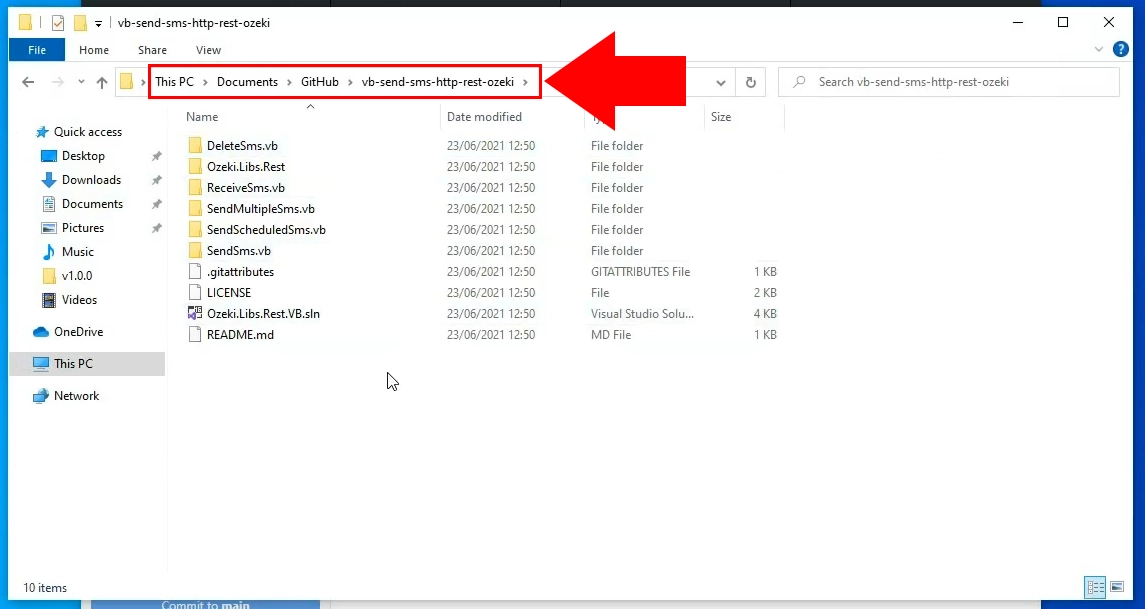
كيفية استخدام المستودع
في الفيديو الأخير، ستتعلم كيفية استخدام المستودع الذي قمت باستنساخه إلى جهازك. سيبدأ الفيديو مع الدليل المفتوح حيث توجد الملفات المستنسخة. وسينتهي مع إطلاق مشروع إرسال SMS بنجاح. ستتعلم كيفية إطلاق مشروع وكيفية التحقق من سجله. مدة الفيديو دقيقة و31 ثانية فقط ويحتوي على جميع الخطوات التي تحتاج إلى اتخاذها بتفصيل دقيق.
ابدأ حل Rest API
لإطلاق المشروع حيث يمكنك تعديل الكود، ابحث عن ملف Ozeki.Libs.Rest.VB. افتح الملف وسيتم إطلاق Visual Studio. يمكنك تعديل الكود هناك حسب رغبتك. (الشكل 12)
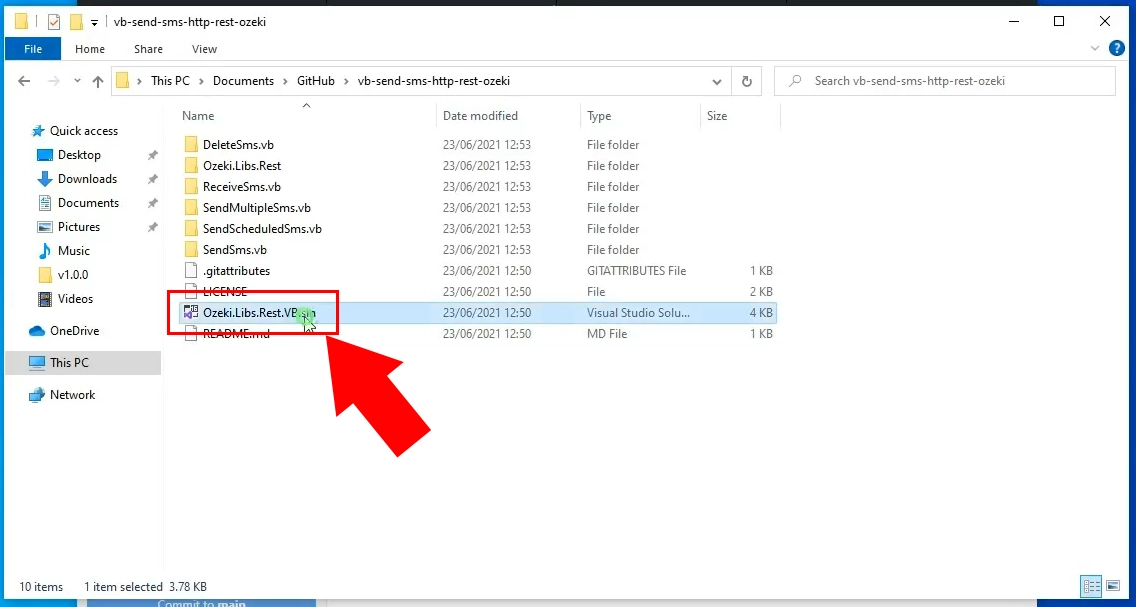
ابدأ حل Send SMS
انقر على زر Send Sms الموجود في أعلى واجهة المستخدم الرسومية للتطبيق (الشكل 13). سيبدأ هذا النص البرمجي ويمكنك البدء في إرسال رسائل SMS. في لوحة محرر الكود، يمكنك إجراء تغييرات على الكود لتشغيله مخصصًا.
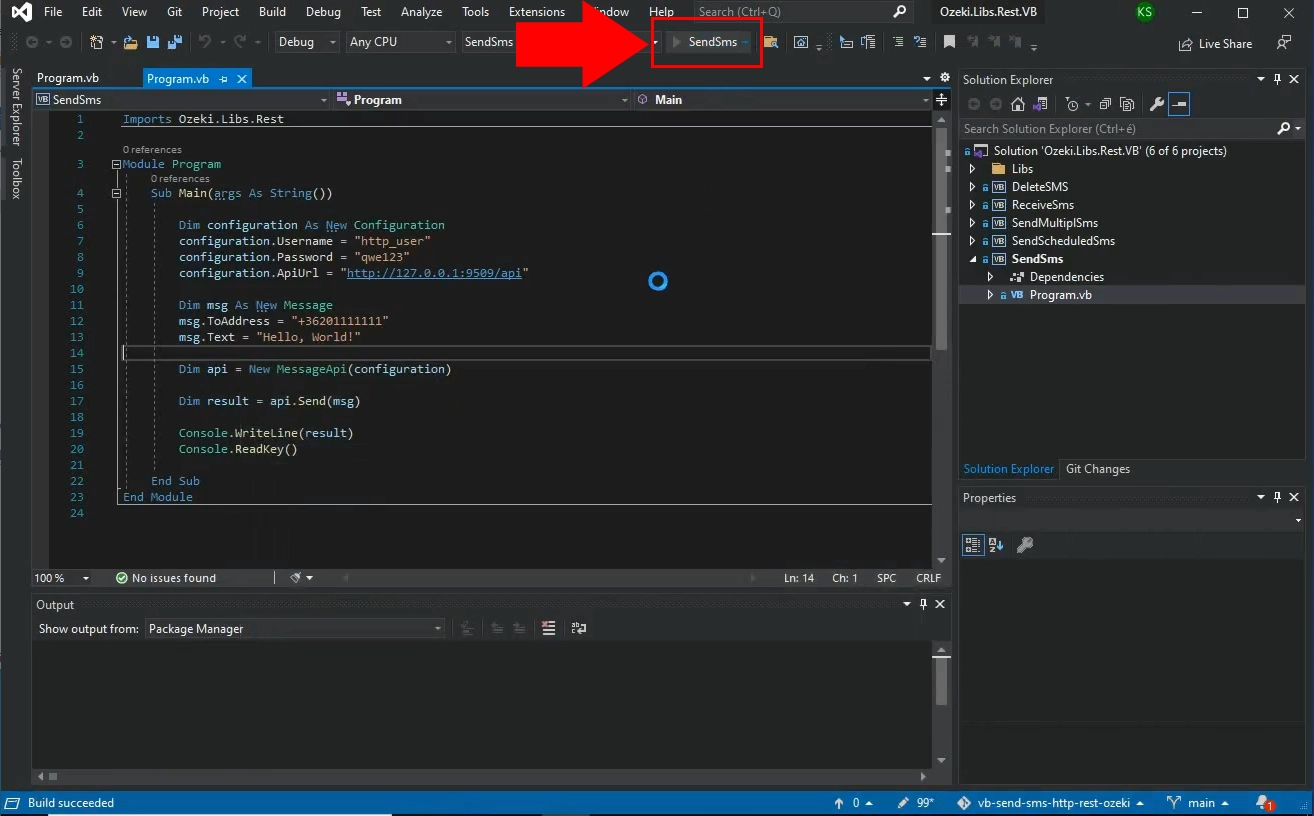
مشاهدة الرد
الآن ستحصل على الرد من مشروع VB. سترى نتيجة عملية إرسال الرسالة القصيرة، رقم هاتف المستلم ونص الرسالة. كما ترى في الشكل 14، ستظهر النتائج مطبوعة في نافذة وحدة التحكم.
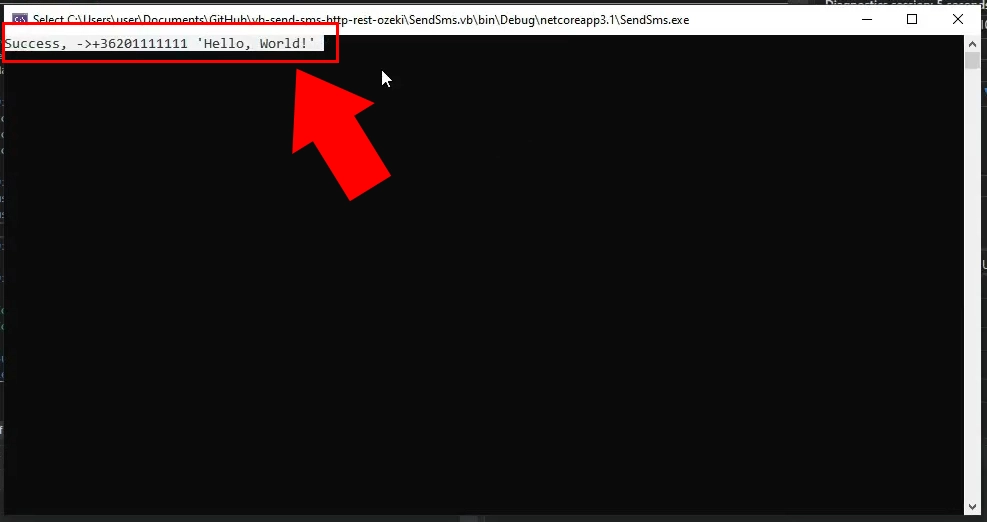
الرسالة القصيرة في مجلد المرسلات
في حالة نجاح عملية الإرسال، يمكنك رؤية الرسالة المرسلة في مجلد المرسلات في بوابة Ozeki للرسائل القصيرة. للوصول إليه، افتح بوابة Ozeki للرسائل القصيرة وابحث عن مجلد المرسلات في لوحة تفاصيل المستخدمين على اليسار (الشكل 15).
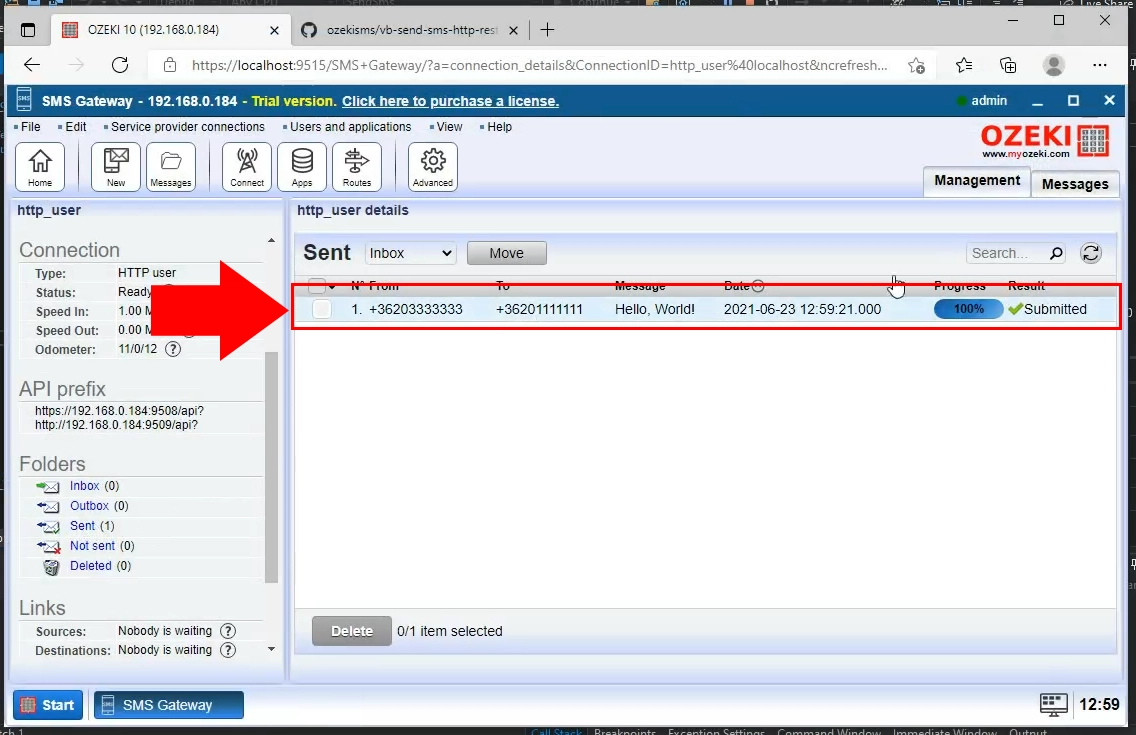
ملخص
قدم هذا الدليل جميع المعلومات الضرورية حول كيفية تنزيل أحدث مكتبة VB لـ API الرسائل القصيرة من GitHub. امتلاك أحدث مكتبة لـ API الرسائل القصيرة يساعدك على استخدام API بأقصى إمكانياته مع أحدث التحديثات.
لمعرفة المزيد عن هذه التقنية، اتبع هذا الدليل الذي يقدم لك معلومات أكثر قيمة. من الجيد زيارة صفحة البرنامج التعليمي حول الرسائل المجدولة باستخدام VB. بمساعدة هذه الحلول، يمكنك البدء في استخدام بوابة Ozeki للرسائل القصيرة، وهي برنامج بوابة عالي الأداء قادر على إرسال ما يصل إلى 1000 رسالة قصيرة في الثانية.
الخطوة التالية هي تنزيل وتثبيت بوابة Ozeki للرسائل القصيرة، والتي لا يجب أن تستغرق أكثر من 10 دقائق. لنبدأ العمل الآن!
